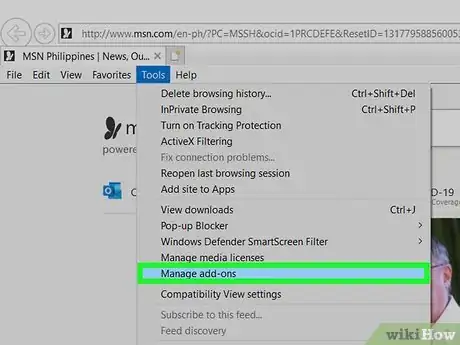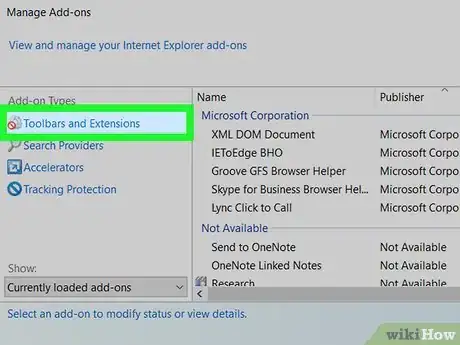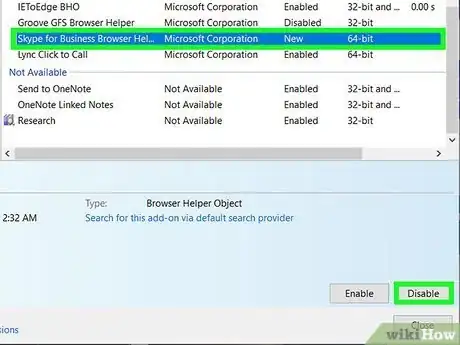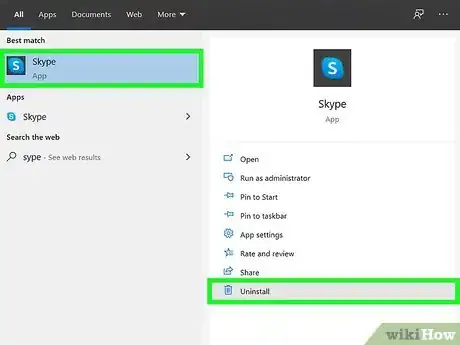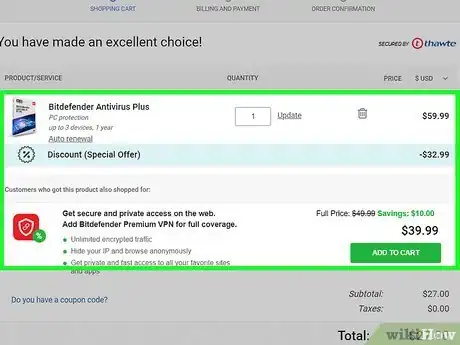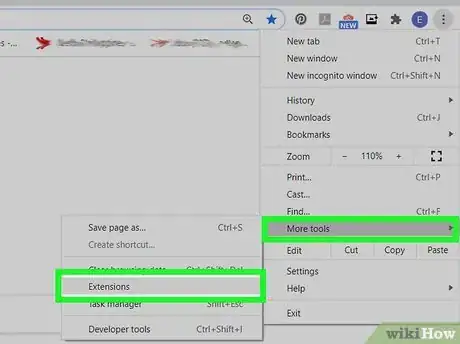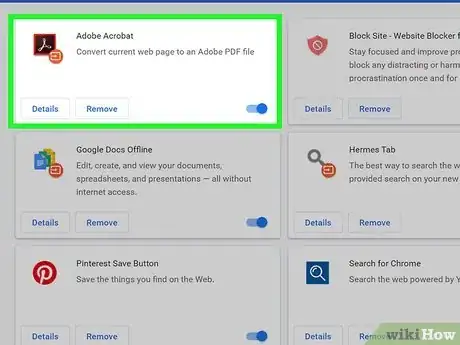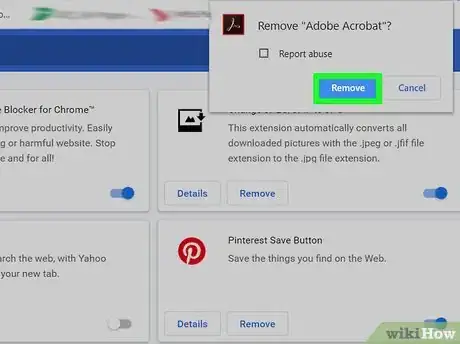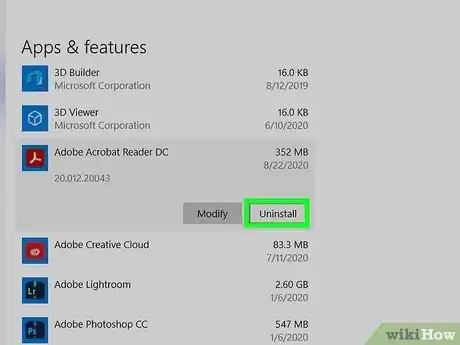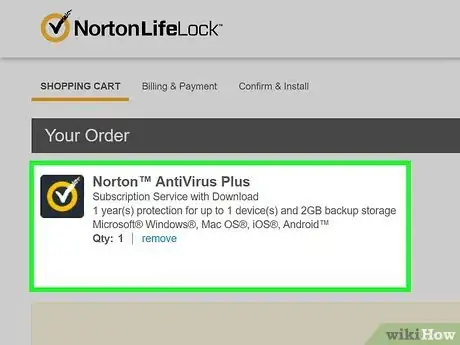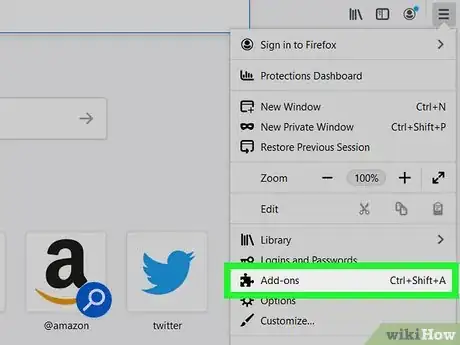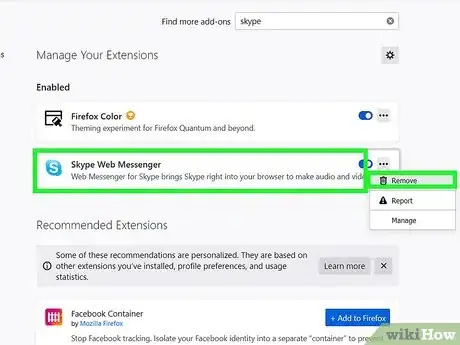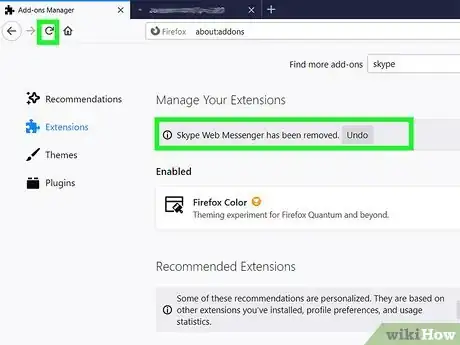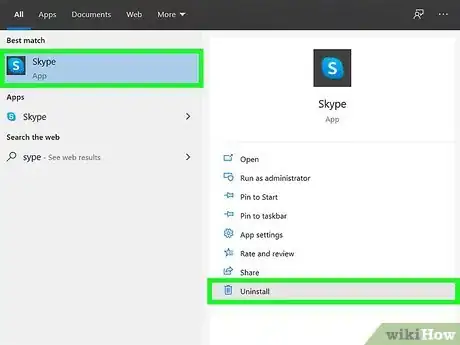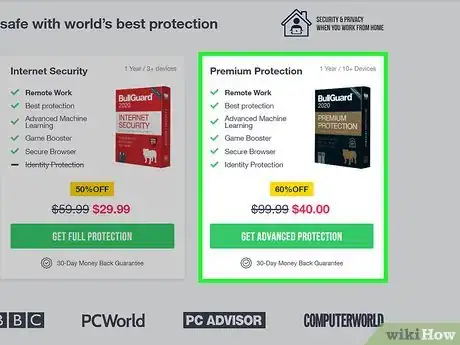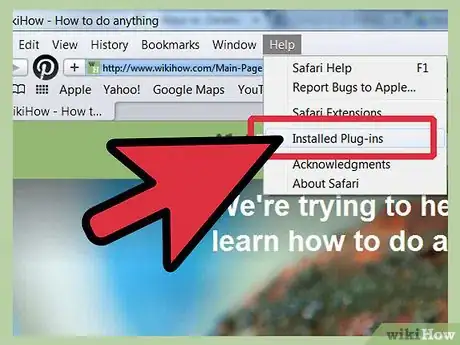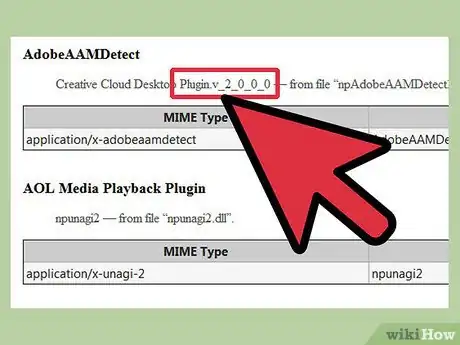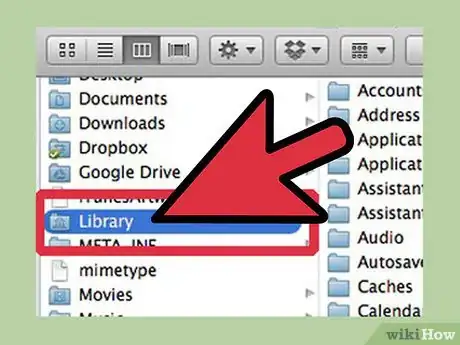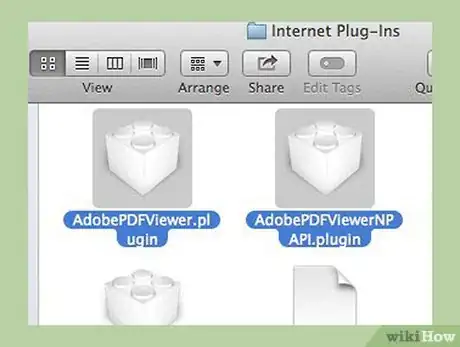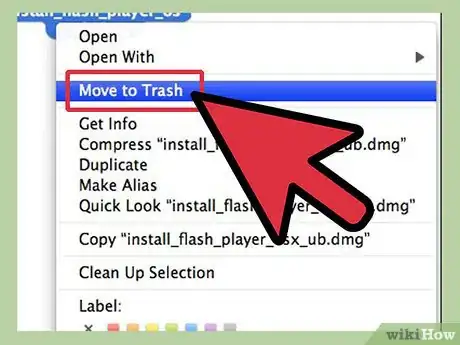wikiHow è una "wiki"; questo significa che molti dei nostri articoli sono il risultato della collaborazione di più autori. Per creare questo articolo, autori volontari hanno collaborato apportando nel tempo delle modifiche per migliorarlo.
Questo articolo è stato visualizzato 8 858 volte
I componenti aggiuntivi dei browser possono aggiungere molte funzionalità, ma troppi possono rallentare il programma. Alcuni componenti aggiuntivi sono persino pericolosi e una minaccia per le tue informazioni personali. Rimuovere i componenti aggiuntivi che non usi ti permetterà di far tornare i tuoi browser al normale funzionamento e proteggere i tuoi dati personali.
Passaggi
Internet Explorer
-
1Apri il gestore dei componenti aggiuntivi. Se hai un componente aggiuntivo o una barra degli strumenti che non vuoi più usare, puoi rimuoverlo da Internet Explorer. Per farlo, fai click su Strumenti → Gestisci Componenti Aggiuntivi.
-
2Seleziona "Barre degli Strumenti ed Estensioni". Puoi trovarlo nel riquadro di sinistra, e solitamente è la voce predefinita. Nel riquadro principale della finestra vedrai l'elenco dei componenti aggiuntivi installati.
-
3Seleziona il componente aggiuntivo da rimuovere. Un singolo programma può installarne più di uno. Fai click su Disabilita per disattivare le estensioni.
-
4Disinstalla il componente aggiuntivo. Dopo averlo disabilitato, dovrai disinstallarlo dal computer. Puoi farlo dalla gestione programmi di Windows.
- Apri il Pannello di Controllo. Puoi accedere al Pannello di Controllo dal menu Start. Gli utenti di Windows 8 possono premere Ctrl+X e selezionare Pannello di Controllo dal menu.
- Seleziona "Aggiungi/Rimuovi Programmi" o "Programmi e Funzionalità".
- Trova il componente aggiuntivo nell'elenco dei programmi installati. Il caricamento dell'elenco completo dei programmi può richiedere qualche istante.
- Seleziona il componente aggiuntivo e fai click su Disinstalla. Lo troverai nella parte alta dell'elenco.
-
5Usa un programma antimalware per rimuovere le barre degli strumenti più ostinate. Se non riesci a liberarti di una barra degli strumenti, probabilmente si tratta di un software dannoso, che richiede più passaggi per essere eliminato.Pubblicità
Chrome
-
1Apri il gestore dei componenti aggiuntivi. Se hai un componente aggiuntivo o una barra degli strumenti che non vuoi più usare, puoi rimuoverlo da Chrome. I componenti aggiuntivi su Chrome sono definiti "Estensioni". Fai click sul pulsante Menu (☰), seleziona Strumenti → Estensioni. Si aprirà una nuova scheda con l'elenco di tutte le estensioni installate.
-
2Seleziona il componente aggiuntivo da rimuovere. Puoi scorrere verso il basso se ci sono troppe estensioni per un solo schermo.
-
3Fai click sull'icona a cestino per eliminare il componente aggiuntivo. Conferma la rimozione del componente facendo click su Rimuovi.
-
4Disinstalla il componente aggiuntivo. Dopo averlo disabilitato, dovrai disinstallarlo dal computer. Puoi farlo dalla gestione programmi di Windows.
- Apri il Pannello di Controllo. Puoi accedere al Pannello di Controllo dal menu Start. Gli utenti di Windows 8 possono premere Ctrl+X e selezionare Pannello di Controllo dal menu.
- Seleziona "Aggiungi/Rimuovi Programmi" o "Programmi e Funzionalità".
- Trova il componente aggiuntivo nell'elenco dei programmi installati. Il caricamento dell'elenco completo dei programmi può richiedere qualche istante.
- Seleziona il componente aggiuntivo e fai click su Disinstalla. Lo troverai nella parte alta dell'elenco.
-
5Usa un programma antimalware per rimuovere le barre degli strumenti più ostinate. Se non riesci a liberarti di una barra degli strumenti, probabilmente si tratta di un software dannoso, che richiede più passaggi per essere eliminato.Pubblicità
Firefox
-
1Apri il gestore dei componenti aggiuntivi. Fai click sul pulsante Menu (☰) e seleziona "Componenti aggiuntivi". Si aprirà una nuova scheda con l'elenco dei componenti aggiuntivi, chiamati "estensioni" su Firefox. Se non visualizzi la scheda "Estensioni", fai click su di essa nel lato sinistro della pagina.
-
2Seleziona il componente aggiuntivo da rimuovere. Fai click su Rimuovi per disinstallare il componente aggiuntivo.
-
3Riavvia Firefox. Dovrai riavviare il browser per completare l'operazione.
-
4Disinstalla il componente aggiuntivo. Dopo averlo disabilitato, dovrai disinstallarlo dal computer. Puoi farlo dalla gestione programmi di Windows.
- Apri il Pannello di Controllo. Puoi accedere al Pannello di Controllo dal menu Start. Gli utenti di Windows 8 possono premere Ctrl+X e selezionare Pannello di Controllo dal menu.
- Seleziona "Aggiungi/Rimuovi Programmi" o "Programmi e Funzionalità".
- Trova il componente aggiuntivo nell'elenco dei programmi installati. Il caricamento dell'elenco completo dei programmi può richiedere qualche istante.
- Seleziona il componente aggiuntivo e fai click su Disinstalla. Lo troverai nella parte alta dell'elenco.
-
5Usa un programma antimalware per rimuovere le barre degli strumenti più ostinate. Se non riesci a liberarti di una barra degli strumenti, probabilmente si tratta di un software dannoso, che richiede più passaggi per essere eliminato.Pubblicità
Safari
-
1Apri l'elenco dei plugin installati. Su Safari, i componenti aggiuntivi sono chiamati "plug-in". Fai click su Aiuto → Plug-in Installati. Si aprirà una nuova pagina con tutti i plugin installati.
-
2Trova i plugin da rimuovere. Vedrai il nome del file del plugin (ad esempio il file QuickTime è chiamato "QuickTime Plugin.plugin"). Non potrai disinstallare il plug-in dall'interno di Sagari, perciò prendi nota del nome del file.
-
3Abilita la cartella Libreria. Su OS X la cartella Libreria è nascosta, ed è la posizione dove sono salvati i file dei componenti aggiuntivi. Dovrai rendere visibile la cartella Libreria per trovare il file che cerchi.
- Apri la cartella Home nel Finder.
- Fai click su Visualizza → Mostra Opzioni di Visualizzazione.
- Spunta la cartella "Mostra Cartella Libreria".
-
4Trova i plugin da rimuovere. Fai riferimento al file che hai scritto nel Passaggio 2. Raggiungi la cartella che contiene i file del plug-in. Puoi trovarli in Library/Internet Plug-Ins/ o ~/Library/Internet Plug-ins/.
-
5Elimina il file. Fai click e trascina il file del plugin nel Cestino. Riavvia Safari perché le modifiche abbiano effetto.Pubblicità